USBって使ったことありますか?
「写真を友達に渡したいけど、どうやってパソコンから持ち出せばいいの?」 「病院の診断書をPDFでもらったけど、どこかに保存しておきたい」
そんなときに活躍するのが「USBメモリ」です。
USBメモリは、ちいさな“棒状の道具”で、パソコンの中のデータを簡単に持ち運べる便利アイテム。 でも、アラフィフ世代の方やパソコンに苦手意識がある方にとっては、「差し込み方がわからない」「どこに保存されてるの?」「抜くタイミングが不安」など、いろんな疑問があるかもしれません。
この記事では、USBメモリの基本から、安全な使い方、トラブル回避の方法までを、やさしく丁寧に解説します。
USBメモリとは?仕組みと種類を知ろう

USBメモリとは、パソコンとつなぐことでデータを保存したり持ち運んだりできる記録メディアです。
▶ USBって何の略?
「USB」は「ユニバーサル・シリアル・バス(Universal Serial Bus)」の略。 簡単にいえば、「どんな機種でも同じ形で使える、差し込み式の接続口」という意味です。
▶ どんなときに使うの?
📌 写真や書類のバックアップを取るとき
📌 他のパソコンやプリンターにデータを移したいとき
📌 オフラインでデータを持ち運ぶとき
▶ 容量ってどう選べばいい?
USBメモリには「8GB」「32GB」「64GB」「128GB」などの種類があります。
- 8GB:写真数百枚、PDFファイル数千枚分
- 64GB以上:動画・大量の写真の保存向け
➡ 最初は 32GB程度 が手頃で、写真や書類保存には十分です。
▶ USB2.0と3.0って?
USBメモリには「USB2.0」と「USB3.0(または3.1)」という種類があります。
- USB2.0:標準的な速度で、多くのパソコンに対応。
- USB3.0:青い端子が目印。2.0の約10倍の速度でデータを転送できます。
🧪 例:写真100枚(約500MB)をコピーする場合
- USB2.0:約30〜40秒
- USB3.0:約5〜10秒
💡 大きなファイルを頻繁に移す方にはUSB3.0がおすすめ。ただし、パソコン側が3.0対応でないと速度は活かせません。
USBメモリをパソコンに差し込んでみよう
▶ 差し込みの向きに注意!
USBには「向き」があります。うまく入らないときは、無理に差し込まずに一度向きを変えてください。
▶ 差し込んだあとのサイン
USBメモリのランプが光る(点滅 → 読み込み中)
パソコン画面右下に「新しいデバイスが接続されました」などの表示
エクスプローラーやFinderに「USBドライブ」が追加される
▶ 見つけ方(Windows)
デスクトップ下の「フォルダアイコン(エクスプローラー)」をクリック
左側に「リムーバブルディスク」や「USBドライブ」が表示される
▶ 見つけ方(Mac)
「Finder(左下の顔マーク)」をクリック
サイドバーの「外部デバイス」に表示されます
ファイルを保存・コピーする方法(初心者向け手順)
Windowsの場合
保存したいファイルを右クリック
「送る」→「USBドライブ」を選択
コピー完了!
別の方法
ファイルをドラッグしてUSBフォルダにドロップ
「コピー」→「貼り付け」でもOK
Macの場合
Finderで保存したいファイルを選択
USBアイコンにドラッグ&ドロップ
完了!
補足:コピーと移動の違い
コピー:元の場所にデータが残る
移動:元の場所から消えて、USBにだけ残る(初心者はコピー推奨)
安全な取り出し方|これだけは覚えて!

USBメモリをパッと引っこ抜くのはNGです。
ファイルを書き込んでいる途中に抜いてしまうと、データが壊れることがあります。
Windowsの場合
画面右下の「USBアイコン」をクリック
「○○を安全に取り外す」を選ぶ
「取り外しても安全です」と表示されたら抜いてOK!
Macの場合
FinderのUSBアイコンを「ゴミ箱にドラッグ」または「右クリック→取り出し」
USBのランプが消えたら、静かに引き抜いてください
ランプの点滅が止まってから抜こう
「チカチカしている」=パソコンが作業中。しっかり終わってから取り外しましょう。
USBメモリがうまく使えないときの対処法
🔹 USBを差しても出てこない?
他のUSBポートに差し替える
USBメモリ自体の故障もあり得る
🔹 「フォーマットしてください」と出る
→ これは初期化のこと。使えるようにする作業ですが、中身が消えるため要注意。
→ 大事なデータがあるときはキャンセルして専門店に相談を
🔹 コピーしたはずなのにファイルが空っぽ?
→ コピー途中に取り外してしまった、または書き込みが完了していない可能性あり
→ 一度パソコンに貼り付けて確認してから再コピーが安心
USBメモリ活用の便利ワザ ✨
📁 複数人でデータを共有する
「発表資料」「家族写真」などをフォルダごと入れておけば、他の人にも見せやすくなります。
🎵 車で音楽を聴く
対応しているカーステレオに差し込めば、USBの中の音楽が流れます。MP3形式で保存すると◎
🔐 書き込み禁止スイッチ
物理的に書き込みができないようにするスライドスイッチがついているモデルもあります。
📦 ZIPでまとめる
複数ファイルを一つに圧縮(まとめる)ことで、容量節約&整理にも便利。
知っておきたいセキュリティと注意点
知っておきたいセキュリティと注意点 🔐
🦠 ウイルスのリスク
他人のパソコンや公共PCにUSBを差し込むと、ウイルス感染の危険も。
ウイルス対策ソフトを入れておくと安心。
🧳 紛失リスク
小さくて持ち歩きやすい=なくしやすい
大事なデータはUSBだけでなくパソコンにも保存しておくと安心
⚠️ フォーマット形式の違いに注意
Mac専用形式で保存するとWindowsで読めないことも
共有用には「exFAT」形式がおすすめ
よくある質問(Q&A)💬
Q:USBメモリって何回でも使えるの?
→ はい。数千回以上書き込み可能ですが、長年使うと劣化します。
Q:複数のパソコンで使っても大丈夫?
→ 基本的にはOK。ただし、学校や職場のパソコンでは管理者の許可が必要なことも。
Q:USBメモリを使い終わったらどう保管すればいい?
→ キャップをして、直射日光を避けて保管しましょう。湿気にも注意。
Q:USBにコピーしたはずのデータが見つかりません
→ コピー完了前に抜いてしまった可能性があります。次回からは、USB内のフォルダを開いて確認してから取り出しましょう。
Q:USBメモリにロックをかける方法はありますか?
→ 一部のUSBメモリにはパスワード保護機能や暗号化機能が付いています。また、無料ソフトを使ってロックをかけることも可能です。
Q:スマホにもUSBメモリは使えますか?
→ 「OTG対応(On-The-Go)」のUSBメモリであれば、Androidスマホには直接接続可能。iPhone用はLightning端子付きの専用モデルがあります。まとめ:正しく使えば、USBメモリは頼れる相棒!
まとめ:正しく使えば、USBメモリは頼れる相棒!
USBメモリは、写真や書類を簡単に持ち運べる、初心者にもやさしい便利グッズです。
今回ご紹介したように:
✅ 差し込む・認識させる方法
✅ コピー&保存のやり方
✅ 正しい取り外し方
✅ トラブル時の対処法
✅ セキュリティ対策
これらをしっかり押さえておけば、もうUSBメモリに対する不安はありません。
まずは実際に1本買って、練習してみましょう。 「できた!」という体験は、自信につながります。
📌 次回の記事では「ゴミ箱の正しい使い方」についても紹介していきます。お楽しみに!

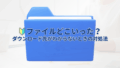

コメント